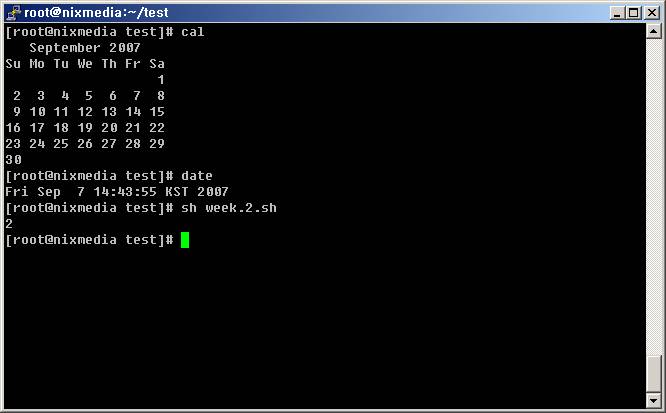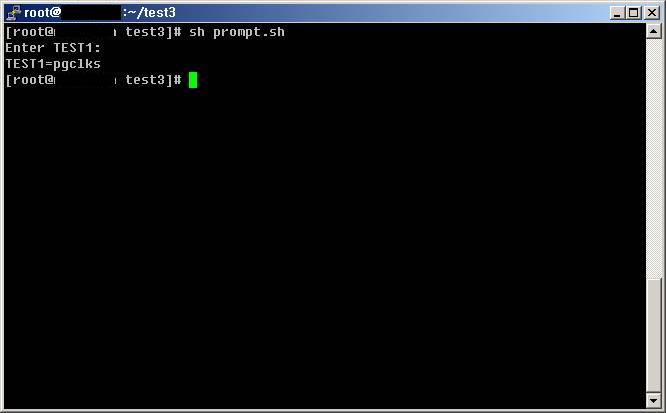1. LVM Disk Layout
- Boot Disk(Root Disk)
LIF Header(Logical Interchange Format)
LIF는 여러가지 HP computer system간에 파일교환을 위한 표준 mass storage Format으로서 root,swap,dump devices의 phygical volume에 존재하며 LIF Header정보는 mkboot명령어로 만들어진다.
BDRA(Boot Data Reserved Area)
이 영역은 root,primary swap,dump logical volume을 구성하기위한 정보뿐만 아니라 root file system을 mount하고 root volume group에 LVM disk의 위치와 size를 가지고 있다.
LIF Directory Area
이 영역은 HPUX,LABEL,ISL,AUTO file등을 포함하고 있으며 mkboot명령어로 만들어진다.
# lifls -v -l /dev/dsk/c0t6d0 명령어로 볼수있다.
- Non Boot Disk(Data Disk)
PVRA(Physical Volume Reserved Area)
Physical Volume에 관한 정보를 포함한다. pvcreate명령으로 만들어진다.
VGRA(Volume Group Reserved Area)
전체 Volume Group에 대한 정보를 가지고 있으며 Volume Group에 속해있는 각각의 Physical Volume에는 VGRA의 복사본이 들어있다.
VGRA는 Volume Group의 quorum정보를 가지고 있는 VGSA(Volume Group Status Area)와 Volume Group을 구성하기 위해 필요한 device driver정보를 가지고 있는 VGDA(Volume Group Descriptor Area)영역이 있다.
User Data Area
이 영역은 모든 유저 데이타가 저장되는 곳으로서 file system,
virtual memory(swap),user application들이 들어있다. Volume Group이 만들어 질때 이 영역은 fixed size의 physical extent와 logical extent의 map으로 나뉘어진다.
Bad Block Relocation Area
이 영역은 bad block recovery mechanism에 관한 정보를 가지고 있다.
LVM Overhead
LVM에 사용되는 Data구조는 disk space에 대한 약간의 Overhead를 소비한다.
이 Overhead는 Bootable LVM disk는 2912Kb의 고정된 크기로 사용하며
Non Bootable LVM disk는 보통 400Kb를 사용하지만 Volume Group의 크기에 따라 다르다.
Non Bootable disk의 Overhead는 vgcreate명령어나 SAM에서 사용하는 parameter에 따라 다르며 만약 small extent size를 만들거나 많은 physical volume을 만들때는 LVM 데이타 구조는 더 커질것이다.
PE(Phygical Extent)
Logical Volume에 space를 할당하는 allocation의 기본단위이며 Default값은 4MB이다.
하나의 Phygical Volume에 포함된 연속적인 addressable한 disk block이며 Volume Group에서는 그 size가 항상 같다.
LE(Logical Extent)
하나의 logical volume에서 논리적으로 연속적인 logical block이며 Volume이 mirror가 되지 않았으면 Phygical Extent와 항상 일치한다. Root disk의 logical extent는 반드시 contiguous해야 하며 Data disk는 contiguous하지 않아도 된다.
2. LVM 구성을 위한 사전 정보수집 방법
# ioscan -fnkCdisk
# diskinfo /dev/rdsk/c0t5d0
# lssf /dev/dsk/c0t5d0
# strings /etc/lvmtab
# lvlnboot -v
# vgdisplay -v /dev/vg00
# lvdisplay -v /dev/vg00/lvol1
# pvdisplay -v /dev/dsk/c0t5d0
3. New Volume Group을 Create하는 방법
# vi vgcreate.sh
pvcreate -f /dev/rdsk/c0t5d0
mkdir /dev/vg01
mknod /dev/vg01/group c 64 0x010000
vgcreate /dev/vg01 /dev/dsk/c0t5d0
lvcreate -l 250 /dev/vg01 : (# lvcreate -L 1000 /dev/vg01 과 같다)
lvcreate -l 250 /dev/vg01
newfs -F vxfs /dev/vg01/rlvol1
newfs -F vxfs /dev/vg01/rlovl2
:wq
# sh vgcreate.sh
# mkdir /disk1
# mkdir /disk2
# vi /etc/fstab
# mountall 또는 # mount -a
# vgdisplay -v /dev/vg01 로 확인
# strings /etc/lvmtab 으로 확인
4. New Lvol을 Create하는 방법
# vgdisplay /dev/vg01
--- Logical volumes ---
LV Name /dev/vg01/lvol1
LV Status available/syncd
LV Size (Mbytes) 1000
Current LE 250
Allocated PE 250
Used PV 1
--- Physical volumes ---
PV Name /dev/dsk/c0t8d0
PV Status available
Total PE 508
Free PE 258
# lvcreate -l 258 /dev/vg01
또는 (# lvextend -L 1032 /dev/vg01/lvol1)
# vgdisplay -v /dev/vg01 로 확인
# newfs -F vxfs /dev/vg01/rlvol2
# vi /etc/fstab 추가
# mountall
5. Lvol size를 Extend하는 방법
# vgdisplay /dev/vg01
--- Logical volumes ---
LV Name /dev/vg01/lvol1
LV Status available/syncd
LV Size (Mbytes) 1000
Current LE 250
Allocated PE 250
Used PV 1
--- Physical volumes ---
PV Name /dev/dsk/c0t8d0
PV Status available
Total PE 508
Free PE 258
# umount /dev/vg01/lvol1 또는 # umount /mountpoint
# lvextend -l 508 /dev/vg01/lvol1
또는 (# lvextend -L 2032 /dev/vg01/lvol1)
# vgdisplay -v /dev/vg01 로 확인
# extendfs -F vxfs /dev/vg01/rlvol1
# vi /etc/fstab
# mountall
6. Lvol size를 Reduce하는 방법
# vgdisplay /dev/vg01
--- Logical volumes ---
LV Name /dev/vg01/lvol1
LV Status available/syncd
LV Size (Mbytes) 2032
Current LE 508
Allocated PE 508
Used PV 1
--- Physical volumes ---
PV Name /dev/dsk/c0t8d0
PV Status available
Total PE 508
Free PE 0
# /dev/vg01/lvol1의 data를 tar,cpio,fbackup등을 이용하여 full backup
# umount /dev/vg01/lvol1
# lvreduce -l 250 /dev/vg01/lvol1
# newfs -F vxfs /dev/vg01/rlvol1
# vgdisplay -v /dev/vg01
# mount -a
# tar,cpio,fbackup등을 이용하여 backup받은 data recover
7. Volume Group에 New Disk를 Extend하는 방법
# pvcreate -f /dev/rdsk/c0t8d0
# vgextend /dev/vg01 /dev/dsk/c0t8d0
# vgdisplay -v /dev/vg01 로 확인
만약 /dev/dsk/c0t8d0 와 /dev/dsk/c0t9d0 두개의 disk를 추가한다면...
# pvcreate -f /dev/rdsk/c0t8d0
# pvcreate -f /dev/rdsk/c0t9d0
# vgextend /dev/vg01 /dev/dsk/c0t8d0 /dev/dsk/c0t9d0
# vgdisplay -v /dev/vg01 로 확인
# strings /etc/lvmtab 으로 확인
만약 /dev/dsk/c0t8d0 의 Alternative Pass가 /dev/dsk/c1t8d0 라면..
# pvcreate -f /dev/rdsk/c0t8d0
# vgextend /dev/vg01 /dev/dsk/c0t8d0 /dev/dsk/c1t8d0
# vgdisplay -v /dev/vg01
# strings /etc/lvmtab
8. Volume Group에서 Phygical Volume을 Reduce하는 방법
volume group /dev/vg01에서 phygical volume /dev/dsk/c0t1d0를 remove하려면..
# vgreduce /dev/vg01 /dev/dsk/c0t1d0 : /dev/vg01에 lvol이 없는경우
# strings /etc/lvmtab
# vgdisplay -v /dev/vg01
Mirrored된 vg01 volume group에서 missing PVs를 강제로 없애려면..
# vgreduce -f /dev/vg01
Missing PVs 가 성공적으로 remove되면 다음과 같은 message가 나타난다.
PV with key 0 sucessfully deleted from vg /dev/vg01
Repair done, please do the following steps.....:
1. Save /etc/lvmtab to another file.
2. Remove /etc/lvmtab.
3. Use vgscan -v to recreate /etc/lvmtab.
4. NOW use vgcfgbackup(1M) to save the LVM setup.
9. Volume Group을 Remove하는 방법
volume group /dev/vg01을 remove하려면..
# tar,cpio,fbackup,omniback등으로 remove할 volume group의 모든 lvol을 backup한다.
# lvremove /dev/vg01/lvol1 : vg01의 모든 lvol을 remove한다.
# lvremove /dev/vg01/lvol2
# vgreduce /dev/vg01 /dev/dsk/c0t7d0 : 이 명령어는 vg01에 2개 이상의 디스크가 존재할때 하나의 디스크만 남기고 모두 reduce한다.
# vgremove /dev/vg01
# strings /etc/lvmtab으로 확인
10. vgexport로 Volume Group을 Remove하는 방법
# umount /dev/vg01/lvol1
# umount /dev/vg01/lvol2
# vgchagne -a n /dev/vg01
# vgexport -m /tmp/vg01.map /dev/vg01
# strings /etc/lvmtab
11. Root Disk를 Mirroring하는 방법
root disk /dev/vg00의 phygical volume이 /dev/dsk/c0t6d0이고
또다른 disk /dev/dsk/c1t6d0를 추가하여 root disk mirroring을 하려면..
작업전에 먼저 HP MirrorDisk/UX Application을 Install한다.
# ioscan -fnkCdisk 로 /dev/dsk/c1t6d0의 HW Path확인
# vi root_mirror.sh
pvcreate -B -f /dev/rdsk/c1t6d0
vgextend /dev/vg00 /dev/dsk/c1t6d0
mkboot /dev/dsk/c1t6d0
mkboot -a "hpux -lq(10/1.6.0;0)/stand/vmunix" /dev/dsk/c1t6d0
mkboot -a "hpux -lq(10/0.6.0;0)/stand/vmunix" /dev/dsk/c0t6d0
setboot -a 10/1.6.0
lvextend -m 1 /dev/vg00/lvol1 /dev/dsk/c1t6d0
lvextend -m 1 /dev/vg00/lvol2 /dev/dsk/c1t6d0
lvextend -m 1 /dev/vg00/lvol3 /dev/dsk/c1t6d0
lvlnboot -R
:wq
# sh root_mirror.sh
# lvlnboot -v로 확인
# strings /etc/lvmtab으로 확인
# lvdisplay -v /dev/vg00/lvol3로 확인
# setboot 로 alternate boot path 확인
12. Non Root Disk(Data Disk)를 Mirroring하는 방법
작업전에 먼저 HP MirrorDisk/UX Application을 Install한다.
# vi non_root_mirror.sh
pvcreate -f /dev/rdsk/c1t3d0
pvcreate -f /dev/rdsk/c1t4d0
pvcreate -f /dev/rdsk/c1t5d0
vgextend /dev/vg01 /dev/dsk/c1t3d0
vgextend /dev/vg02 /dev/dsk/c1t4d0
vgextend /dev/vg03 /dev/dsk/c1t5d0
lvextend -m 1 /dev/vg01/lvol1 /dev/dsk/c1t3d0
lvextend -m 1 /dev/vg01/lvol2 /dev/dsk/c1t3d0
lvextend -m 1 /dev/vg01/lvol3 /dev/dsk/c1t3d0
lvextend -m 1 /dev/vg02/lvol1 /dev/dsk/c1t4d0
lvextend -m 1 /dev/vg02/lvol2 /dev/dsk/c1t4d0
lvextend -m 1 /dev/vg03/lvol1 /dev/dsk/c1t5d0
lvextend -m 1 /dev/vg03/lvol2 /dev/dsk/c1t5d0
:wq
# sh non_root_mirror.sh
# vgdisplay /dev/vg01로 확인
# stings /etc/lvmtab으로 확인
13. Mirror된 Lvol을 Split하는 방법
# lvdisplay -v /dev/vg01/lvol1
# lvsplit -s backup /dev/vg01/lvol1 : -s option을 안주면 lvol1b로 생김
# fsck -F vxfs /dev/vg01/lvol1backup
# mkdir /backup
# mount /dev/vg01/lvol1backup /backup : 이렇게 해서 mirror된 lvol을 backup할수 있다.
14. Split된 Lvol을 하나로 merge하는 방법
# umount /backup
# lvmerge /dev/vg01/lvol1backup /dev/vg01/lvol1 (# 순서에 주의)
또는
# lvmerge /dev/vg01/lvol1b /dev/vg01/lvol1 : -s option을 안줬을 경우
15. A 시스템의 Disk를 Export하여 B 시스템에 Import하는 방법
A 시스템에 /dev/vg01 에있는 /dev/dsk/c0t1d0 를 떼어낸다면..
# umount /dev/vg01/lvol1
# vgchange -a n /dev/vg01
# vgexport -v -m /tmp/vg.map /dev/vg01
# B 시스템으로 /tmp/vg.map를 ftp한다.
B 시스템에서 이 디스크를 붙여서 # ioscan -fnkCdisk한 결과 /dev/dsk/c1t1d1으로 나타나고, 이 디스크를 /dev/vg02 로 만든다면 B 시스템에서 다음과 같이 작업한다.
# ioscan -fnkCdisk
# mkdir /dev/vg02
# mknod /dev/vg02/group c 64 0x020000
# vgimport -m /tmp/vg.map /dev/vg02 /dev/dsk/c1t1d1
# vgdisplay -v /dev/vg02
# vgcfgbackup /dev/vg02
# vi /etc/fstab
# mountall
16. Secondary Dump Device를 추가시키는 방법
Dump Disk는 반드시 root volume group에 포함되어야 하며 그러기 위해선 2GB또는 4GB등의 single disk가 있어야 한다. 만약 dump용으로 사용할 device가 /dev/dsk/c1t0d0라고 한다면..
# pvcreate -f /dev/rdsk/c1t0d0
# vgextend /dev/vg00 /dev/dsk/c1t0d0
# lvcreate -L 2000 -C y -r n /dev/vg00 :(/dev/vg00/lvol4가 만들어졌다면) Dump lvol은 반드시 contiguous 해야하며(-C y),bad block relocation이 Disable(-r n)되어야 한다.
# lvlnboot -v : 현재의 root,swap,dump정보확인
Boot Definitions for Volume Group /dev/vg00:
Physical Volumes belonging in Root Volume Group:
/dev/dsk/c0t5d0 (4.5.0) -- Boot Disk
Boot: lvol1 on: /dev/dsk/c0t5d0
Root: lvol3 on: /dev/dsk/c0t5d0
Swap: lvol2 on: /dev/dsk/c0t5d0
Dump: lvol2 on: /dev/dsk/c0t5d0, 0
# lvlnboot -R : 현재의 root volume group configuration을 /etc/lvmconf에 backup함.
# lvrmboot -r /dev/vg00 : 현재의 root volume group의 root,swap,dump정보를 삭제함.
# lvlnboot -R
# lvlnboot -b /dev/vg00/lvol1
# lvlnboot -r /dev/vg00/lvol3
# lvlnboot -s /dev/vg00/lvol2
# lvlnboot -d /dev/vg00/lvol2 : primary dump영역 설정
# lvlnboot -d /dev/vg00/lvol4 : secondary dump영역 설정
# lvlnboot -v 로 확인
17. MC/ServiceGuard구축시 두 시스템간에 Disk를 Share하는 방법
H/W적으로 Disk들이 양쪽시스템에 연결되어 있다.
A 시스템의 # ioscan -fnkCdisk결과 :
/dev/dsk/c0t1d0(4GB),/dev/dsk/c0t2d0(4GB)
B 시스템의 # ioscan -fnkCdisk결과 :
/dev/dsk/c1t1d0(4GB),/dev/dsk/c1t2d0(4GB)
여기서, A 시스템의 /dev/dsk/c0t1d0 와 B 시스템의 /dev/dsk/c1t1d0,
A 시스템의 /dev/dsk/c0t2d0 와 B 시스템의 /dev/dsk/c1t2d0 가
서로 같은 Disk 이라면..먼저 A 시스템에서 다음과 같이 작업을 실시한다.
# vi vgcreate.sh
pvcreate -f /dev/rdsk/c0t1d0
pvcreate -f /dev/rdsk/c0t2d0
mkdir /dev/vg01
mkdir /dev/vg02
mknod /dev/vg01/group c 64 0x010000
mknod /dev/vg02/group c 64 0x020000
vgcreate /dev/vg01 /dev/dsk/c0t1d0
vgcreate /dev/vg02 /dev/dsk/c0t2d0
lvcreate -L 4000 /dev/vg01
lvcreate -L 4000 /dev/vg02
newfs -F vxfs /dev/vg01/rlvol1
newfs -F vxfs /dev/vg02/rlovl1
:wq
# mkdir /disk1
# mkdir /disk2
# vi /etc/fstab
# mountall
# vgexport -s -p -m /tmp/vg01.map /dev/vg01 : volume group을 remove
# vgexport -s -p -m /tmp/vg02.map /dev/vg02 : 하지않고 map file을 받는다.
/tmp의 mapfile들을 B 시스템의 /tmp directory로 ftp한다.
B 시스템에서 다음과 같이 작업한다.
# mkdir /dev/vg01
# mkdir /dev/vg02
# mknod /dev/vg01/group c 64 0x010000
# mknod /dev/vg02/group c 64 0x020000
# vgimport -s -v -m /tmp/vg01.map /dev/vg01
# vgimport -s -v -m /tmp/vg02.map /dev/vg02
만약 A system에 mount된 volume group을 B시스템에서 mount하려면..
A 시스템에서
# umount /dev/vg01/lvol1
# umount /dev/vg02/lvol1
# vgchange -a n /dev/vg01
# vgchange -a n /dev/vg02
B 시스템에서
# vgchange -a y /dev/vg01 : vgchange만 available하게 해주면 상대방시스템에
# vgchange -a y /dev/vg02 : mount할 수 있다.
# mountall
18. Root Disk를 다른 New Disk로 변경하는 방법 : pvmove명령어 사용
/dev/vg00의 /dev/dsk/c0t6d0 root disk를 /dev/dsk/c0t5d0로 바꾼다면..
# pvcreate -B -f /dev/rdsk/c0t5d0
# mkboot /dev/dsk/c0t5d0
# mkboot -a -hpux (10/0.5.0;0)/stand/vmunix- /dev/dsk/c0t5d0
# vgextend /dev/vg00 /dev/dsk/c0t5d0
# pvmove /dev/dsk/c0t6d0 /dev/dsk/c0t5d0
# vgreduce /dev/vg00 /dev/dsk/c0t6d0
# shutdown -r -y 0
rebooting시 primary boot path를 10/0.5.0으로 변경하고 maintenance mode로 booting한다.
ISL> hpux -lm
# vgchange -a y /dev/vg00
# lvlnboot -b /dev/vg00/lvol1
# lvlnboot -r /dev/vg00/lvol3
# lvlnboot -s /dev/vg00/lvol2
# lvlnboot -d /dev/vg00/lvol2
# lvlnboot -R
# lvlnboot -v로 확인
# vgchange -a n /dev/vg00
# rm /etc/mnttab
# shutdown -r -y 0
19. Mirrored된 Disk를 분리하는 방법
/dev/vg01이 /dev/dsk/c0t5d0와 /dev/dsk/c0t6d0 두개의 disk로 mirror가 되있으며 vg01에서 /dev/dsk/c0t6d0를 떼어내려 한다면..
# vgdisplay -v /dev/vg01 로 확인
# strings /etc/lvmtab
# lvreduce -m 0 /dev/vg01/lvol1 /dev/dsk/c0t6d0
# lvreduce -m 0 /dev/vg01/lvol2 /dev/dsk/c0t6d0
# vgreduce /dev/vg01 /dev/dsk/c0t6d0
# strings /etc/lvmtab으로 확인
# lvdisplay -v /dev/vg01/lvol1로 확인
# lvdisplay -v /dev/vg01/lvol2로 확인
20. Mirrored된 Volume Group에서 Disk Fail이 발생한 Disk를 떼어내는 방법
/dev/vg01이 /dev/dsk/c0t5d0와 /dev/dsk/c0t6d0 두개의 disk로 mirror가 되있으며 /dev/dsk/c0t6d0 이 disk fail이 발생하여 이 디스크를 떼어내려 한다면..
# lvdisplay -v -k /dev/vg01/lvol1 : -k option으로 fail이 발생한 disk의 pvkey(Phygical Volume Number in VG)값을 알아야한다.
여기서 pvkey값이 2라고 한다면..
# lvreduce -m 0 -k /dev/vg01/lvol1 2
# lvdisplay -v -k /dev/vg01/lvol2 : pvkey값이 3이라면 한다면..
# lvreduce -m 0 -k /dev/vg01/lvo2 3
# vgdisplay -v /dev/vg01 : 여기서 -Cur PV- 의 값과 -Act PV-값을 확인한다.
# vgreduce -f /dev/vg01 : 만약 Cur PV값이 Act PV값보다 크면 -f option으로 queorum 정족수를 맞춰줘야 한다.
# mv /etc/lvmtab /etc/lvmtab.bak
# vgscan -v : /etc/lvmtab file을 다시 생성한다.
# lvlnboot -R 또는 # lvcfgbackup /dev/vg01
21. Root Volume Group Size를 확장하는 방법
: Pree PE가 남아있는경우 Install CD 를 사용하는 방법
# vgdisplay -v /dev/vg00 : 확인결과 현재의 root인 /dev/vg00/lvol3의 "Current LE" 가 450 이고 남아있는 "Free PE"가 50 이라면..
ISL> hpux -is : single user mode로 booting
# cd /
# find . -xdev | cpio -ocvxB > /dev/rmt/0m
# cd /stand
# find . -xdev | cpio -ocvxB > /dev/rmt/1m
또는
# mount /dev/vg01/lvo1 /root_backup
# cd /
# find . -xdev | cpio -pdumvx /root_backup
# cd /stand
# find . -xdev | cpio -pdumvx /stand_backup : 다른disk가 여유가 있다면..
또는
# fbackup -0uf /dev/rmt/0m -i / -i /stand
: /와 /stand만 cpio,fbackup등을 사용하여 full backup 받는다.
# shutdown -r -y 0
# Install CD 를 사용하여 root size를 모두 확장하고 Install을 시작한뒤 약 5분뒤 swinstall mode가 진행되기 전에 ^C 를 쳐서 Shell mode로 나온다. 그다음 backup 받은 / 와 /stand를 cpio나 frecover로 data를 복구한다.
# cd /
# cpio -icvxB * < /dev/rmt/0m
# shutdown -r y 0
22. Root Volume Group를 확장하는 방법
: New Disk를 추가하여 /var를 분리하는 방법
root volume group /dev/vg00의 device가 /dev/dsk/c0t6d0(2GB)이고 여기에 /dev/dsk/c0t5d0(2GB) disk를 더 추가하여 /var 를 분리한다면..
ISL> hpux -is : single user mode로 booting
# pvcreate -f /dev/rdsk/c0t5d0
# vgextend /dev/vg00 /dev/dsk/c0t5d0
# lvcreate -L 1000 -C y -r n /dev/vg00
# newfs -F vxfs /dev/vg00/rlvol4
# mkdir /new_var
# mount /dev/vg00/lvol4 /new_var
# cd /var
# find . -xdev | cpio -pdumvx /new_var
# vi /etc/fstab : /dev/vg00/lvo4 /var 추가
# rm -rf /var
# lvlnboot -R
# shutdown -r -y 0
23. Mirroring을 하지 않고 Root Disk 대체본을 만드는 방법
# pvcreate -B -f /dev/rdsk/c0t5d0
# mkdir /dev/vg09
# mknod /dev/vg09/group c 64 0x090000
# vgcreate /dev/vg09 /dev/dsk/c0t5d0
# mkboot /dev/rdsk/c0t5d0
# mkboot -a "hpux (8/12.5.0;0)/stand/vmunix" /dev/rdsk/c0t5d0
# lvcreate -L 100 -C y -r n /dev/vg09
# lvcreate -L 1000 -C y -r n /dev/vg09
# lvcreate -L 2000 -C y -r n /dev/vg09
# newfs -F vxfs /dev/vg09/rlvol3
# lvlnboot -b /dev/vg09/lvol1
# lvlnboot -r /dev/vg09/lvol3
# lvlnboot -s /dev/vg09/lvol2
# lvlnboot -d /dev/vg09/lvol2
# lvlnboot -R
# mkdir /new_stand
# mkdir /new_root
# mount /dev/vg09/lvol1 /new_stand
# mount /dev/vg09/lvol3 /new_root
# cd /stand
# find . -xdev | cpio -pdumvx /new_stand
# cd /
# find . -xdev | cpio -pdumvx /new_root
# cd /new_stand
# config system
# cp -p vmunix_test vmunix
# umount /new_stand
# umount /new_root
24. Mirrored with good vgcfgbackup Root Volume Group을 vgcfgrestore로 복구하는 방법
# shutdown 뒤 defective disk를 교체한 후 single user mode로 booting
ISL> hpux -is -lq
# pvcreate -B -f /dev/rdsk/c0t5d0
# vgcfgrestore -n /dev/vg00 /dev/rdsk/c0t5d0
# vgchange -a y /dev/vg00
# vgsync /dev/vg00
# shutdown -r -y 0
25. Mirrored with good vgcfgbackup Data Volume Group을
vgcfgrestore로 복구하는 방법
# shutdown 뒤 defective disk를 교체한 후 single user mode로 booting
ISL> hpux -is
# pvcreate -f /dev/rdsk/c1t5d0
# vgcfgrestore -n /dev/vg02 /dev/rdsk/c1t5d0
# vgchange -a y /dev/vg02 : 이때 data disk mirror resync가 시작된다.
: 만약 resync가 되지 않으면 # vgsync /dev/vg02를 해줘야 한다.
# shutdown -r -y 0
26. Data Volume Group /dev/vg02가 remove된 경우 복구 방법
# mkdir /dev/vg02
# mknod /dev/vg02/group c 64 0x020000
# mv /etc/lvmtab /etc/lvmtab.old
# vgscan -v
# vgchange -a y /dev/vg02
27. Data Volume Group이 LVM Fault로 인해 복구가 안될경우
만약 data volume group이 data는 남아 있으나 /etc/lvmconf에 vgcfgbackup file도 없고 정상적으로 data를 write할수 없을며 vgscan이나 vgimport로도 복구가 안될 경우..
이 경우에는 반드시 data volume group의 lvol size를 정확히 알고 있어야한다.
이 data volume group이 /dev/vg02이고 disk가 /dev/dsk/c0t7d0라고 하면..
# mkdir /dev/vg02
# mknod /dev/vg02/group c 64 0x020000
# pvcreate -f /dev/rdsk/c0t7d0
# vgcreate /dev/vg02 /dev/dsk/c0t7d0
# lvcreate -l 1000 /dev/vg02
: 이 경우 과거의 vg02의 lvol size를 정확히 알고 있어야 한다.
: 만약 size를 모른다면 data가 깨질수도 있다
# lvcreate -l 2000 /dev/vg02
# mount -a
이 경우 절대로 newfs를 해서는 안된다. 만약 newfs를 한다면 모든 data가 날아가 버릴것이다.
※ 출처 : http://blog.naver.com/find999.do?Redirect=Log&logNo=150002210045